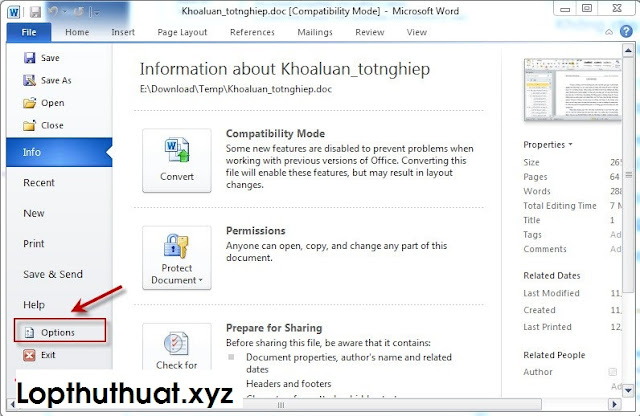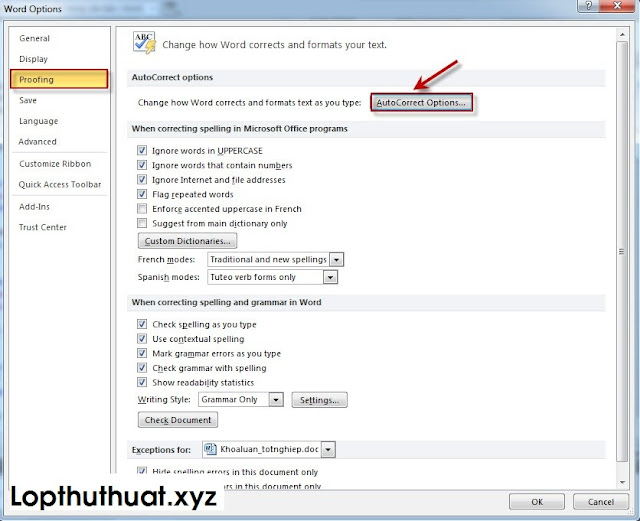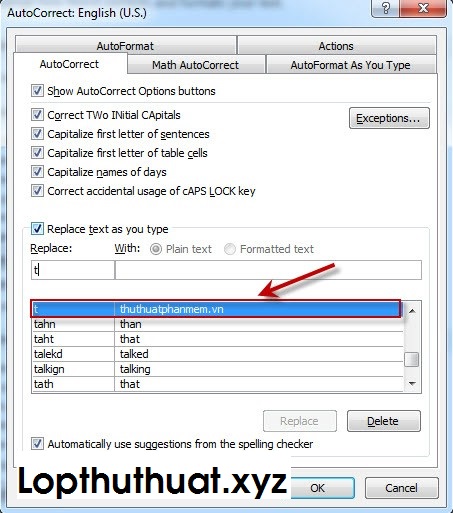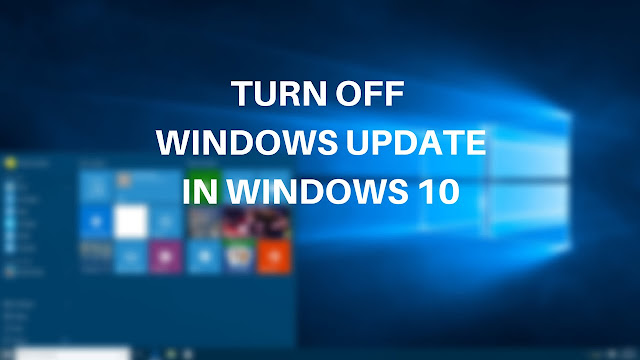Bạn thường xuyên phải viết luận văn báo cáo, tài liệu và trong quá trình đó một từ hay một cụm từ thường xuyên lặp đi lặp lại trong văn bản của bạn. Nếu cứ phải viết đi viết lại như vậy sẽ rất mất thời gian vậy tại sao ta không sử dụng một biện pháp vừa tiết kiệm công sức lại không tốn quá nhiều thời gian của bạn đó là tạo phím tắt cho những từ hay cụm từ thường xuyên được lặp lại đó?
Ví dụ tạo phím tắt trong văn bản Word
Lopthuthuat.xyz sẽ Hướng dẫn các bạn cách tạo phím tắt cho văn bản Word
Bước 1: Mở cửa sổ để tạo phím tắt:
- Vào tab File chọn Options
Mở cửa số để thiết lập phím tắt
- Cửa sổ Word Options xuất hiện chọn Proofing chọn AutoCorrect Options...
Mở cửa sổ AutoCorrect Options
Bước 2: Thiết lập phím tắt
Tại cửa sổ AutoCorrect bạn chú ý đến:
Replace: Phím tắt thay thế cho từ, cụm từ hay đoạn văn
With: Từ, cụm từ hay đoạn văn cần thay thế
Tạo phím tắt để thay thế từ hoặc cụm từ
Sau khi nhấn Add thì chúng ta đã tạo thành công phím tắt bây giờ thay vì chúng ta phải viết lại cụm từ dài, thì chúng ta chỉ việc gõ chữ t là sẽ ra ngay từ cần viết.
Kết quả tạo phím tắt trong văn bản Word
Bài hướng dẫn trên tôi sử dụng Microsoft Word 2010, với Microsoft Word 2013 các bạn làm tương tự. Đối với Microsoft Word 2007 có khác đôi chút ở bước 1 thay vì vào File chọn Options giờ vào File chọn Word Options.
Nguồn: Thuthuatphanmem.
TAGS: hướng dẫn tạo mục lục tự đông trong word 2007, cách tạo mục lục thủ công trong word 2013, cách tạo mục lục tự đông trong word 2016, cách tạo mục lục tự đông trong word 2010, cách sửa mục lục trong word 2013, tạo heading trong word 2013, cách tạo mục lục tự đông trong word 2003, cách tạo nhiều mục lục trong word 2013, cách update mục lục trong word 2010, cách đánh số mục lục trong word 2010, cách tạo mục lục level 4 trong word 2010, cách cập nhật mục lục trong word 2013, cách tạo thêm heading trong word 2010, cách tạo mục lục trong word, cách xóa heading trong word 2010, lỗi heading trong word